Как разбить жесткий диск на разделы в Windows 7 | MyDiv
Не секрет, что для удобства многие пользователи предпочитают иметь несколько логических дисков вместо одного целого. Ведь это сильно упрощает процедуру хранения данных разного типа, когда программы и системные файлы остаются на небольшом логическом диске, а фильмы, игры, музыка переносятся в другие разделы. В представленном руководстве мы разберем самые оптимальные методы разбивки диска на разделы в ОС Windows 7.
Помните, что разделение логических дисков возможно лишь в том случае, если вы работаете с правами Администратора.
Программа Partition Manager
Данный метод работает как для Windows 7, так и для Windows 8.
Шаг 1. Установка
Переходим на страницу Partition Manager и кликаем по ссылке:
Устанавливаем программу и запускаем ее.
Шаг 2. Изменение размера
Ищем на экране Disk map диск, который хотите разделить. В нашем случае это диск D. Кликаем на него и выбираем действие Move/Resize Partition в правом столбце:
Кликаем на него и выбираем действие Move/Resize Partition в правом столбце:
Двигаем ползунок влево, чтобы изменить размер текущего диска и создать заготовку для нового раздела (Unallocated), после чего нажимаем на Yes:
После этого жмем на зеленую галочку с надписью Apply:
Кликаем на Yes:
Ждем некоторое время, после чего нажимаем на Close:
Шаг 3. Создание диска
Кликаем по диску, который отмечен зеленым цветом, а потом выбираем опцию Create Partition в правой части экрана:
Здесь нам предлагают выбрать тип файловой системы, наименование диска (в нашем случае это New Volume) и букву, с которой будет ассоциироваться новый раздел. Оставляем все по умолчанию и кликаем на Yes:
Снова жмем на кнопку Apply, чтобы изменения вступили в силу:
На вопрос отвечаем Yes:
Как только прогресс дойдет до 100%, нажимаем на Close:
Открываем ярлык Компьютер и проверяем новый раздел с меткой New Volume:
Стандартные методы разделения дисков Windows
Шаг 1.
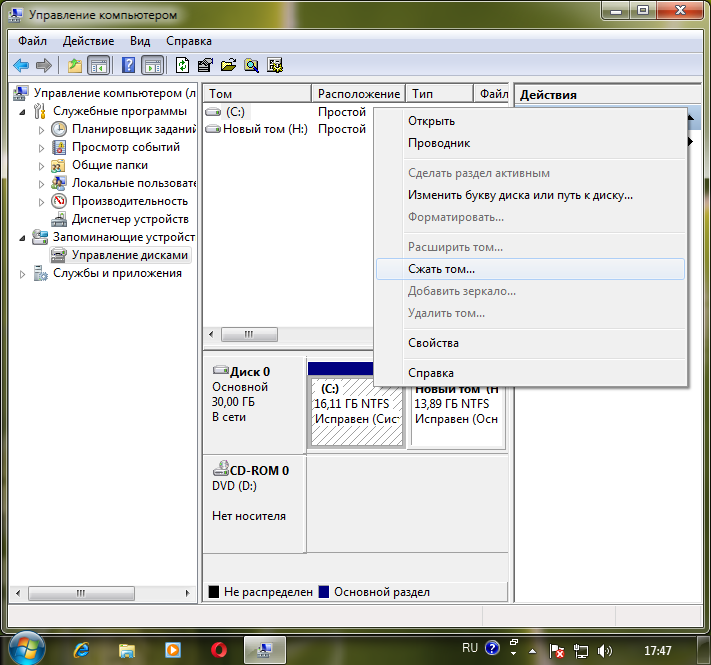 Дефрагментация
ДефрагментацияХотя эта процедура не носит обязательный характер, но если вы собираетесь разбивать свой единственный раздел, то лучше перед этим произвести дефрагментацию всего диска. О том, как это сделать, вы можете прочесть в руководстве Как сделать дефрагментацию диска.
Шаг 2. Отключение файла подкачки
Если вы собираетесь разбить один диск на несколько разделов, то имеет смысл отключить файл подкачки заранее, иначе разделение будет невозможно. Для этого открываем Пуск → кликаем на Компьютер и выбираем опцию Свойства в контекстном меню:
Жмем на Дополнительные параметры системы → вкладка Дополнительно → Параметры:
Переключаемся на вкладку Дополнительно → Изменить:
Убираем галочку у опции Автоматически выбирать объем файла подкачки, переключаем маркер на Без файла подкачки, выбираем опцию Задать и жмем ОК:
В нашем случае эту процедуру выполнять не обязательно, так как мы будем разбивать дополнительный логический раздел.
Шаг 3. Управление дисками
Закрываем все активные программы, отключаем антивирус и функцию автоматического обновления системы, после чего открываем меню Пуск и находим там строчку Компьютер. Кликаем по ней правой кнопкой мыши и выбираем опцию Управление:
Появится экран управления компьютером.
Шаг 4. Разделение
Ищем вкладку Запоминающие устройства. Там вы найдете опцию Управление дисками. Кликаем на нее правой кнопкой и выбираем строку Сжать том:
Кликаем на Сжать:
На экране должен отобразиться новый диск:
Выбираем Создать простой том в меню:
Шаг 5. Создание диска
В появившемся окне кликаем на Далее:
Если вам необходимо разбить диск на 2 раздела, то оставляем Размер простого тома без изменений:
Для тех, кому придется делить на 3 и более логических дисков, рекомендуем пропорционально уменьшить параметр Размер простого тома.
Назначаем букву для нашего нового диска:
После этого выбираем файловую систему NTFS, а в графе Метка тома указываем наименование диска:
Жмем Готово:
Открываем Компьютер, где отображаются все имеющиеся диски:
как разделить жесткий диск на Windows 7 ? — Спрашивалка
как разделить жесткий диск на Windows 7 ? — СпрашивалкаLL
L Listiniya
Подскажите пожалуйста как разделить диск в win7 Общий объем памяти 289 Гб свободно 220Гб, а винда пишет что возможно сжать только 3972 Мб. Ну это же смешно (( Подскажите пожалуйста как разделить нормально диск.
- диск
Антон
Некоторые файлы, которые система «размазала» по жесткому диску, не позволяют сжать диск.
Необходимо убрать файл подкачки и провести дефрагментацию.. . а после этого попытаться сжать диск еще раз.
Вл
Владимир
мой совет снести винду.. . при установке удалить все имеющиеся разделы…. потом из размеченной области создай раздел где пропиши где-то 70 или 80000Мб (будет в мегабайтах прописываться) . остальную не размеченную область сделай вторым разделом…. или пошагово надо?!
Александр
Можешь стандартными средствами Windows, а можешь Так и всё это без потери данных. Но второй вариант самый оптимальный и проверенный.
Евгений
Специальной программой — Acronis Disk Director.
Ai
Aid
40-50 гиг под винду и, остальное на второй раздел оставь
Михаил
Разделение и сжатие совершенно разные вещи. Разделить — http://rsload.net/soft/cleaner-disk/8912-easeus-partition-master.html
Фа
Фарид
В процессе установки Windows 7 тебе будет предложено выбрать раздел куда будет она устанавливаться, там же можно будет и разбить диск. . .
. .
Еще могу посоветовать программу для разбития диска и прочего Acronis Disk Director Suite, сам пользуюсь когда надо, она проста в использовании
Ravil
Помойму такой маленький диск бессмысленно делить
Неизвестно
по моему нужно переустанавливать виндус.. . хотя хз
Антон
Надо же его форматироватьвроде чтобы разделить, в биосе можно
Вя
Вячеслав
Пуск — Выполнить — diskmgmt.msc
Дайте картинку вашего диска.
Похожие вопросы
можно ли 2 жестких диска обьединить в 1 раздел?
7 винда не видит раздел жесткого диска….
почему оценка производительности в Windows 7 у жесткого диска 5.9 ?
windows 7 не видит жесткий диск?
Загрузка с раздела windows [Нужна помощь с разделами жесткого диска]
жесткий диск 2 раздела 1 раздел windows xp 2 раздел windows 7. Как удалить 1 раздел и оставить windows 7?
Не могу создать раздел на жестком диске (xp).
«Безопасно извлек» логический раздел жесткого диска
надо было разделить жесткий диск на два раздела
Как объединить два раздела на жестком диске при установке windows?
Как переразметить жесткий диск в Windows 7?
спросил
Изменено 5 лет, 10 месяцев назад
Просмотрено 37 тысяч раз
Купил ноутбук с жестким диском на 500 ГБ. Он поставлялся с 64-разрядной версией Windows 7 Home Premium. Диск был разделен на один раздел на 452 ГБ (C:) и раздел восстановления.
Я решил разделить диск C. Размер диска C составляет 411 ГБ (452-41), из которых 41 ГБ используется операционной системой и другим предварительно загруженным программным обеспечением.
Моя цель — следующие разделы:
- 100GB
- 100 ГБ
- 100 ГБ
- C: 111 ГБ
Я успешно выполнил шаги 1 и 2 с помощью встроенного в Windows 7 инструмента создания разделов (тот, который открывается из панели управления). После этого инструмент показывает только 14 ГБ в качестве третьего раздела вместо 100 ГБ, как я хотел на шаге 3. Диск C: 211 ГБ.
После этого инструмент показывает только 14 ГБ в качестве третьего раздела вместо 100 ГБ, как я хотел на шаге 3. Диск C: 211 ГБ.
Почему это произошло? Как я могу это исправить?
- windows-7
- жесткий диск
- разделение
Щелкните правой кнопкой мыши Мой компьютер и выберите Управление. С левой стороны разверните категорию «Хранилище» и перейдите в «Управление дисками». Там вы увидите все диски, подключенные к вашему компьютеру. Вероятно, будет часть Диска 0 (в зависимости от вашей конфигурации), над которой будет черная полоса, указывающая на нераспределенное пространство. Щелкните правой кнопкой мыши и выберите Формат.
Примечание: Отсюда вы также можете щелкнуть правой кнопкой мыши любые другие разделы и сжать, расширить, удалить или назначить им буквы дисков.
2 Вы можете посмотреть с помощью gparted. Очень эффективный, довольно простой в использовании, и я знал, что он находит разделы и действует на них, чего не может Windows.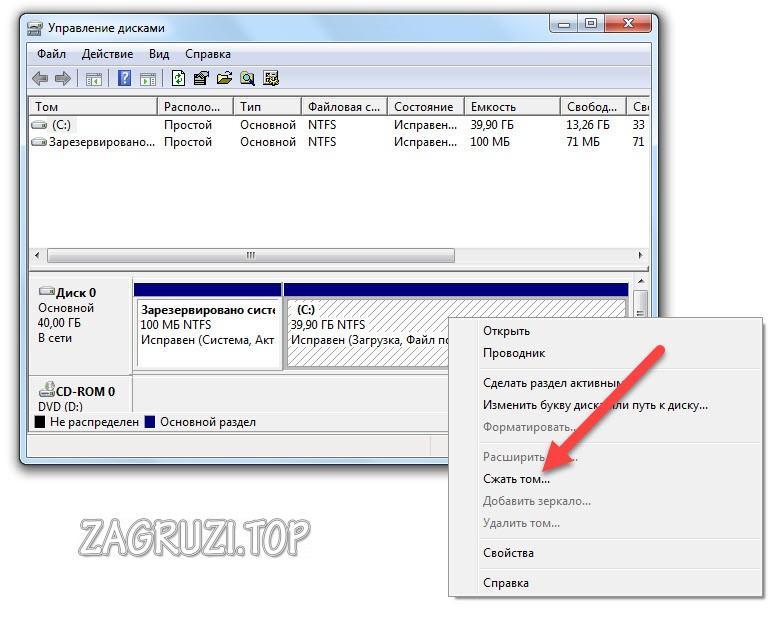
Как сказали аутсайдеры, вы можете использовать GParted для изменения разделов, и он прекрасно работает. Однако, прежде чем уничтожить раздел восстановления, убедитесь, что вы выполнили все шаги производителя по созданию дисков восстановления.
1Зарегистрируйтесь или войдите в систему
Зарегистрируйтесь с помощью Google Зарегистрироваться через Facebook Зарегистрируйтесь, используя адрес электронной почты и парольОпубликовать как гость
Электронная почтаТребуется, но никогда не отображается
Опубликовать как гость
Электронная почтаТребуется, но не отображается
Нажимая «Опубликовать свой ответ», вы соглашаетесь с нашими условиями обслуживания и подтверждаете, что прочитали и поняли нашу политику конфиденциальности и кодекс поведения.
двойная загрузка — Разметка жесткого диска с Windows 7 для установки Ubuntu
спросил
Изменено 5 лет, 9 месяцев назад
Просмотрено 8к раз
У меня ноутбук ASUS K53U с установленной 64-битной Windows 7. Я хочу, чтобы у него была двойная загрузка с Ubuntu (предпочтительно Linux-Secure-Remix). Я ранее использовал WUBI на этом ноутбуке.
В настоящее время мои разделы устроены так:
ВОССТАНОВЛЕНИЕ
Размер: 25 ГБ
Файловая система: ???
Используется: ???
Бесплатно: ???ОС
Размер: 300 ГБ
Файловая система: NTFS
Используется: 70,4 ГБ
Свободно: 229 ГБДАННЫЕ
Размер: 373 ГБ 1 Свободно: 166 ГБвсего: 698 ГБ
Я НЕ хочу трогать раздел RECOVERY по понятным причинам.
Во-первых, стоит ли устанавливать Ubuntu на отдельный раздел вместо использования WUBI?
Во-вторых, как мне разбить диск, если я хочу установить Linux-Secure-Remix, БЕЗ прикосновения к ВОССТАНОВЛЕНИЮ и БЕЗ удаления Windows?
Заранее спасибо!
- установка
- двойная загрузка
- разделение
- windows-7
- wubi
Добро пожаловать в Ask Ubuntu! Приятно осознавать, что вы с нетерпением ждете возможности попробовать Ubuntu.
Стоит ли устанавливать Ubuntu на отдельный раздел вместо использования WUBI?
По-моему, абсолютно да!
WUBI — это инструмент, предоставляемый сообществом Ubuntu, позволяющий новому пользователю взглянуть на пользовательский интерфейс Ubuntu, его основные функции и т. д. Однако, в конце концов, это всего лишь инструмент, работающий внутри другой операционной системы, использующий некоторые особенности хоста.
Я понимаю, что могут быть некоторые опасения по поводу решения нарушить существующую ОС и разделы. Процесс установки Ubuntu был разработан таким образом, чтобы обеспечить бесперебойную работу во время и даже после установки. Тем не менее, если вы новый пользователь Ubuntu, рекомендуется перед запуском тщательно пройти всю процедуру установки выбранной вами разновидности Ubuntu. Даже после этого, если что-то пойдет не так, позвольте мне вас заверить, мы в Ask Ubuntu всегда готовы помочь вам с любой проблемой, с которой вы можете столкнуться.
Как разбить диск для установки Linux-Secure-Remix
Основываясь на моем опыте работы с Ubuntu (а также на том факте, что я в ней новичок), я рекомендую разбить ваш жесткий диск следующим образом:
ВОССТАНОВЛЕНИЕ : Не трогать
ОС : Не трогать
ДАННЫЕ :
Измените размер с помощью GParted, чтобы освободить место в конце существующего раздела; не менее 10 Гб.

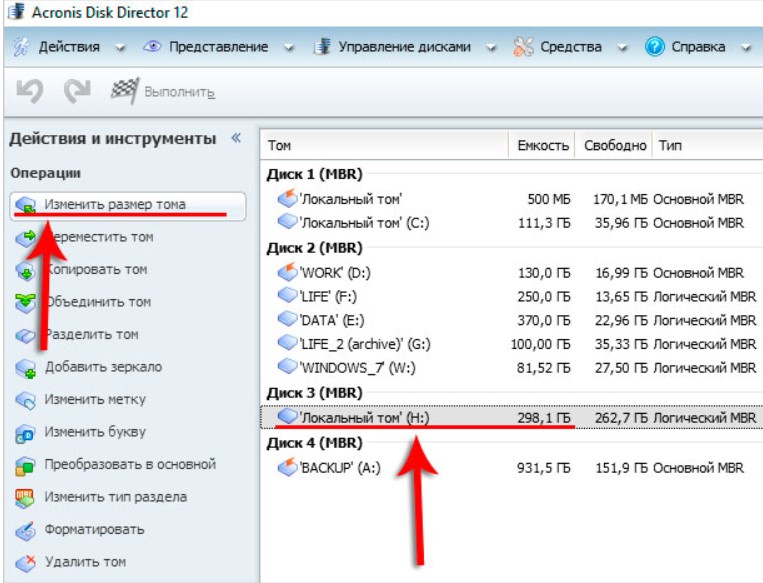
Ваш комментарий будет первым